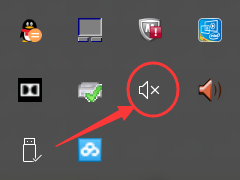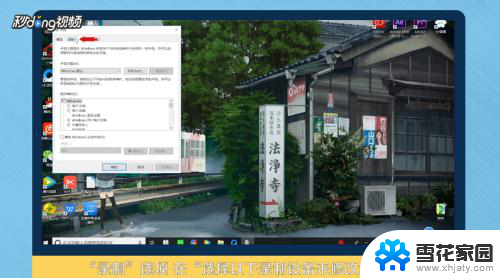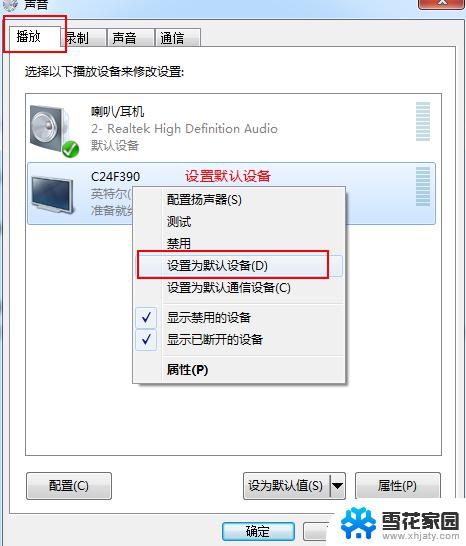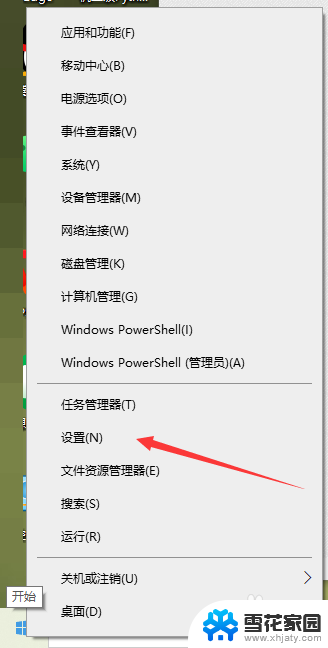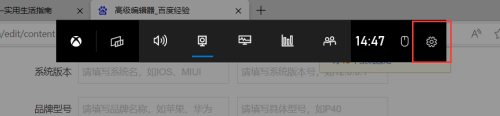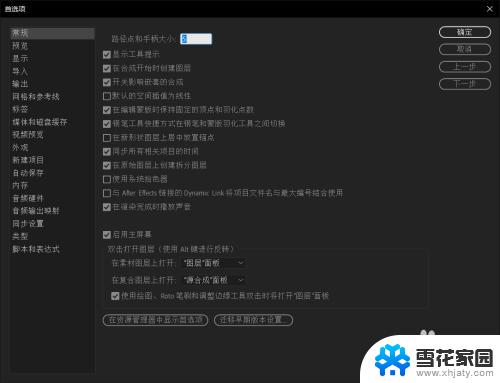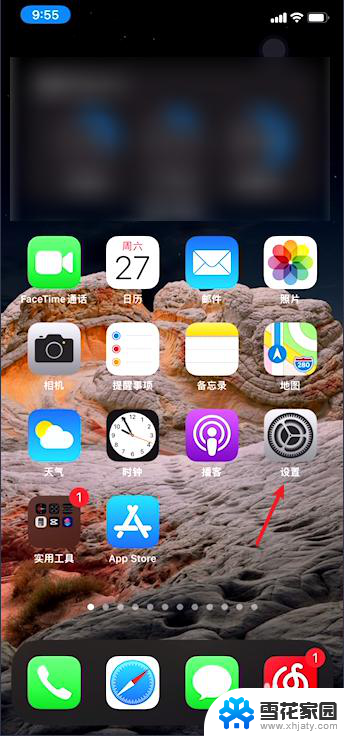录音了为什么听不见声音 电脑录音没有声音如何处理
在进行电脑录音时,有时候会出现听不见声音的情况,这种问题可能是由于设备设置不正确、驱动程序问题或录音设备故障等原因导致的。在遇到电脑录音没有声音的情况时,我们可以尝试一些解决方法来处理这个问题,保证录音顺利进行。接下来我们将介绍一些常见的处理方法,帮助大家解决电脑录音没有声音的情况。
具体方法:
1.我们先右键电脑右下方的音量图标(如图),在右键菜单中。我们可以选择关于电脑扬声器或者录音的设置。
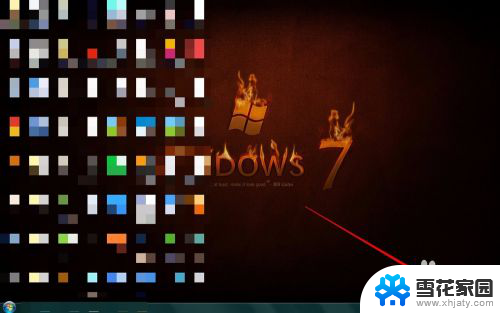
2.在右键出来的菜单中,我们点击录音设备,打开电脑的声音控制面板中的录音设备设置。
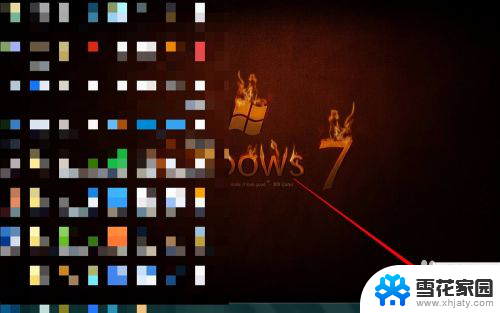
3.右键后我们会看到一个声音控制面板,里面有我们已经连接和没有连接的所有音频输入设备。
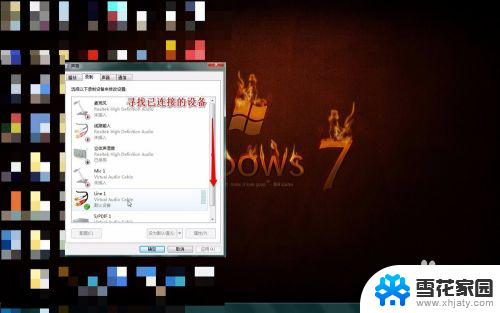
4.然后找到我们已连接的设备,蓝色框里是设备名称。绿色框里的条是设备录到的声音的大小。
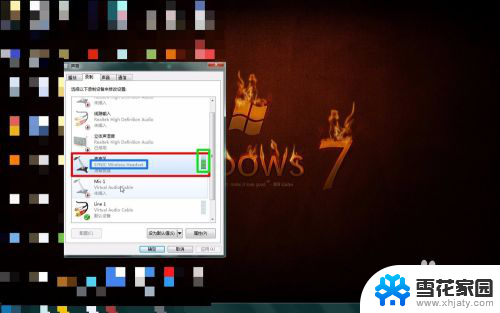
5.如果往设备说话,绿色条会动,说明设备已经可以使用,我们要把它设置成默认的设备。右键可以使用的设备,选择设置成默认设备。这样每次都可以使用正常的录音设备了。
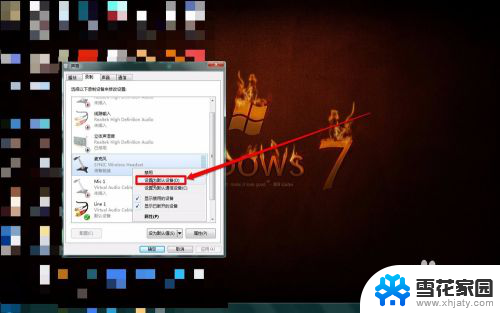
6.最后一定要点击保存,保存后第二次开机或者以后开机都不用再设置了。
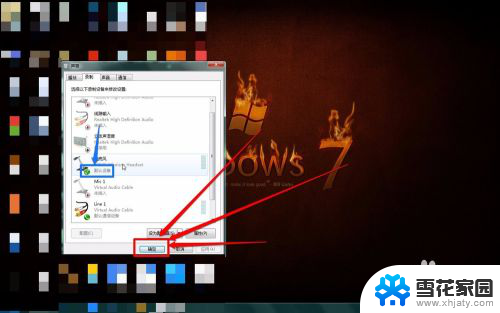
以上就是录音了为什么听不见声音的全部内容,有需要的用户可以根据小编的步骤进行操作,希望对大家有所帮助。